विषयसूची:
- आपूर्ति
- चरण 1: भागों को प्रिंट करना:
- चरण 2: एल ई डी संलग्न करना:
- चरण 3: स्टेम को एलईडी होल्डर से जोड़ना:
- चरण 4: स्विच और बटन तैयार करें:
- चरण 5: Arduino नैनो को प्रोग्राम करें:
- चरण 6: तारों को कनेक्ट करें:
- चरण 7: कवर फिट करें:
- चरण 8: छाया जोड़ें:
- चरण 9: परियोजना पूर्ण:

वीडियो: लो पॉली एलईडी मूड लैंप: 9 कदम (चित्रों के साथ)

2024 लेखक: John Day | [email protected]. अंतिम बार संशोधित: 2024-01-30 09:19





किसी भी डेस्क, शेल्फ या टेबल के लिए एक बढ़िया अतिरिक्त! आधार पर स्थित असतत बटन आपको विभिन्न एलईडी लाइटिंग पैटर्न के माध्यम से साइकिल चलाने की अनुमति देता है। इससे कोई फर्क नहीं पड़ता कि आप अपने दीपक का उपयोग अध्ययन, आराम या यहां तक कि पार्टी करने के लिए करना चाहते हैं … सभी अवसरों के लिए कई पूर्व-क्रमादेशित प्रकाश अनुक्रम हैं!
आपूर्ति
सभी आपूर्ति यहां एक किट के रूप में खरीदी जा सकती है।
चरण 1: भागों को प्रिंट करना:


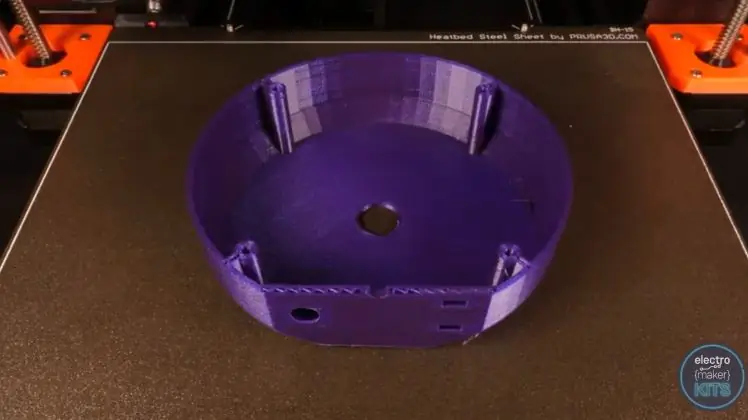

इस परियोजना में पांच 3डी प्रिंटेड घटक हैं। बेस, स्टेम, शेड, एलईडी कॉलम और कवर।
इस परियोजना के डाउनलोड अनुभाग में, आपको चुनने के लिए तने या छाया की एक से अधिक शैली मिलेगी। वे सभी एक-दूसरे के अनुकूल हैं इसलिए चुनाव आपके व्यक्तिगत स्वाद के लिए है। आप अपनी पसंद के फिलामेंट रंग और सामग्री के माध्यम से अपने लैंप को और अधिक निजीकृत कर सकते हैं।
मैं मूड लैंप बनाने के लिए भागों के एक संयोजन को इकट्ठा करने के माध्यम से आपका मार्गदर्शन करूंगा। यदि आप एक अलग स्टेम या शेड प्रिंट करना चुनते हैं तो निर्देश समान हैं।
बेस.एसटीएल:
परत की ऊंचाई: 0.15 मिमी
समर्थन करता है: नहीं
ब्रिम: नहीं
प्रिंट बेड पर ओरिएंटेशन: उल्टा
प्रिंट समय: लगभग पांच घंटे
स्टेम.एसटीएल:
परत की ऊंचाई: 0.15 मिमी
समर्थन करता है: नहीं
ब्रिम: नहीं
प्रिंट बेड पर ओरिएंटेशन: ईमानदार
प्रिंट समय: लगभग 7 घंटे
छाया.एसटीएल:
इस भाग को केवल एक परिधि के साथ मुद्रित किया गया था और बहुत सारे प्रकाश को पारित करने की अनुमति देने के लिए कोई इन्फिल नहीं था।
परत की ऊंचाई: 0.15 मिमी
समर्थन करता है: नहीं
ब्रिम: नहीं
प्रिंट बेड पर ओरिएंटेशन: ईमानदार
प्रिंट समय: लगभग 10 घंटे
एलईडी कॉलम। एसटीएल:
परत की ऊंचाई: 0.2 मिमी
समर्थन करता है: नहीं
ब्रिम: नहीं
प्रिंट बेड पर ओरिएंटेशन: ईमानदार
प्रिंट समय: लगभग 45 मिनट
कवर.एसटीएल:
परत की ऊंचाई: 0.20 मिमी
समर्थन करता है: नहीं
ब्रिम: नहीं
प्रिंट बेड पर ओरिएंटेशन: ईमानदार
प्रिंट समय: लगभग 1.5 घंटे
चरण 2: एल ई डी संलग्न करना:
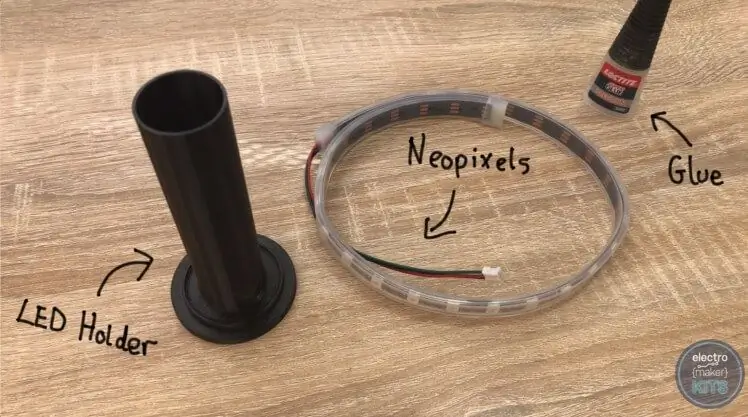


इस परियोजना के लिए आवश्यक अन्य सभी इलेक्ट्रॉनिक्स के साथ एल ई डी यहां खरीदे जा सकते हैं।
हम एलईडी को 3डी प्रिंटेड 'एलईडी कॉलम' से जोड़कर असेंबली शुरू करेंगे। आप या तो गर्म पिघल गोंद या सुपर गोंद का उपयोग करने पर विचार कर सकते हैं। यदि आप गर्म पिघल गोंद चुनते हैं तो आपको इसके साथ उदार होने की आवश्यकता होगी। मैं सुपर गोंद का उपयोग करने जा रहा हूं क्योंकि इसकी अधिक स्थायी पकड़ है, लेकिन इसे सेट होने के दौरान जगह में रखने की आवश्यकता होगी।
एलईडी पट्टी को उस स्पिंडल से हटा दें जिस पर वह आया था और एलईडी कॉलम के आधार पर छेद के माध्यम से तारों को थ्रेड करें।
इससे पहले कि हम किसी भी गोंद को लागू करें, कॉलम के चारों ओर एल ई डी लपेटना एक अच्छा विचार है ताकि आपको यह पता चल सके कि इससे पहले कि आप उन्हें जगह में चिपकाना शुरू कर दें।
एक बार जब आप जानते हैं कि आप उन्हें कितनी दूर रखेंगे तो उन्हें सुलझाया जा सकता है और फिर कॉलम के चारों ओर लपेटा जा सकता है लेकिन इस बार गोंद लागू करें क्योंकि आप यह सुनिश्चित करते हैं कि अनुभाग पर जाने से पहले प्रत्येक बिट ठीक हो गया है।
चरण 3: स्टेम को एलईडी होल्डर से जोड़ना:



महिला जेएसटी कनेक्टर को एलईडी तार के अंत से कनेक्ट करें (वे बस एक साथ धक्का देते हैं)।
तने के सबसे संकरे सिरे के बावजूद विस्तारित तारों को नीचे की ओर खिलाएँ और उन्हें चौड़े सिरे से बाहर निकालें।
स्टेम के शीर्ष पर रिम के चारों ओर कुछ गोंद लागू करें और फिर एलईडी धारक को रिम के ऊपर केंद्र में रखें और गोंद सेट होने पर एक साथ मजबूती से धक्का दें।
एक बार सेट हो जाने पर हम दीपक का आधार ले सकते हैं और शीर्ष पर छेद के माध्यम से तारों को थ्रेड कर सकते हैं। पहले की तरह, स्टेम के दूसरे छोर पर रिम पर कुछ गोंद लगाएं और ध्यान से इसे आधार पर रखें। इससे पहले कि गोंद सेट होना शुरू हो जाए, इसे चारों ओर घुमाएं और सुनिश्चित करें कि आप इसकी स्थिति से खुश हैं जैसा कि सभी कोणों से देखा जाता है।
चरण 4: स्विच और बटन तैयार करें:
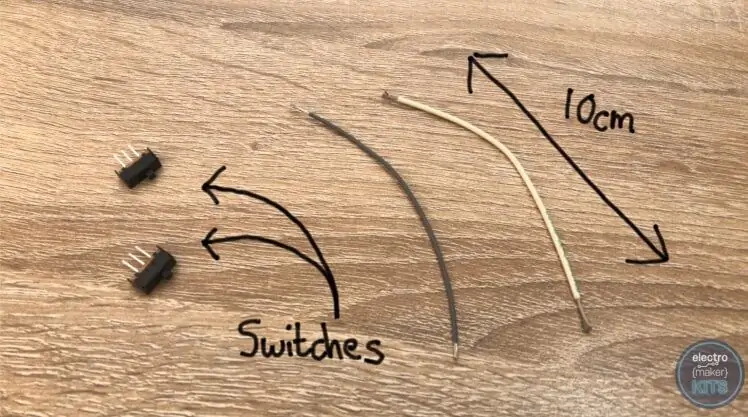


इस परियोजना के लिए आवश्यक अन्य सभी इलेक्ट्रॉनिक्स के साथ स्विच और बटन यहां खरीदे जा सकते हैं।
तार की दो 10 सेमी लंबाई काटें और पट्टी करें।
हमारे एल ई डी से आने वाले लाल तार को लें (यह 5v बिजली कनेक्शन है) और इसे स्विच में से एक पर अप्रयुक्त पैरों में से एक में मिला दें।
दूसरे स्विच के साथ एल ई डी से आने वाले सफेद तार के लिए इसे फिर से दोहराएं। सफेद तार एल ई डी के लिए डिजिटल इनपुट है।
क्षणिक पुश बटन को मिलाप करने के लिए तैयार तार की एक और दो 10 सेमी लंबाई तैयार करें।
प्रत्येक तार को पुश बटन के पीछे दो तिरछे विपरीत पैरों से मिलाएं।
दीपक के आधार के अंदर से दो स्लाइडिंग स्विच को उनके छेद में ठीक करने के लिए कुछ गोंद का उपयोग करें। सावधान रहें कि गोंद को स्लाइडिंग तंत्र में न जाने दें या यह इसे ठीक से काम करने से रोक सकता है।
अब बटन को उसके स्थान पर ठीक करें, फिर से, सावधान रहें कि केवल बटन हाउसिंग के बाहर गोंद लगाएं, बटन पर ही नहीं।
चरण 5: Arduino नैनो को प्रोग्राम करें:


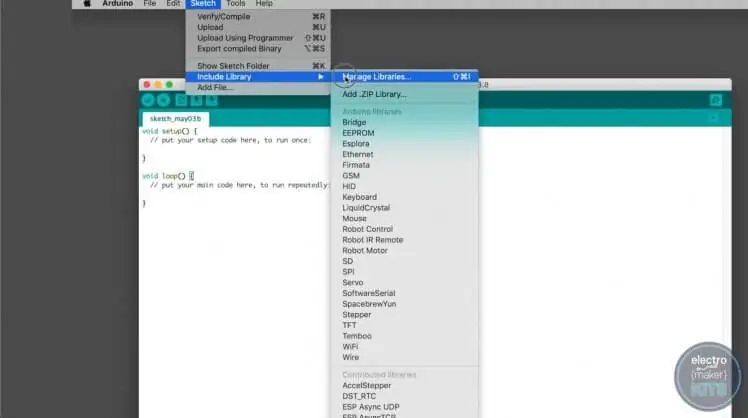
इस परियोजना के लिए आवश्यक अन्य सभी इलेक्ट्रॉनिक्स के साथ Arduino नैनो को यहां खरीदा जा सकता है।
ब्रेडबोर्ड के शीर्ष पर Arduino नैनो जोड़ें और यूएसबी केबल को इससे और दूसरे छोर को अपने पीसी से कनेक्ट करें। अपने पीसी पर Arduino IDE खोलें। यदि आपने अभी तक इसे स्थापित नहीं किया है, तो आप यहां मुफ्त डाउनलोड और निर्देश पा सकते हैं:
हमें कुछ पुस्तकालयों को स्थापित करने की आवश्यकता है। पहला है एडफ्रूट की नियोपिक्सल लाइब्रेरी।
ऐसा करने के लिए, Arduino IDE में यहां जाएं:
स्केच >> पुस्तकालय शामिल करें >> पुस्तकालय प्रबंधित करें
यहां से 'नियोपिक्सल' सर्च करें। Adafruit द्वारा Adafruit Neopixel खोजें और नवीनतम संस्करण स्थापित करें।
इंस्टाल पूरा होने के बाद आप विंडो को बंद कर दें।
दूसरी लाइब्रेरी जिसकी आपको आवश्यकता है वह है WS2812FX लाइब्रेरी। इसे https://github.com/kitesurfer1404/WS2812FX से डाउनलोड किया जा सकता है
आप 'क्लोन या डाउनलोड' पर क्लिक करके और फिर 'ज़िप डाउनलोड करें' पर क्लिक करके रिपॉजिटरी का एक ज़िप डाउनलोड कर सकते हैं।
डाउनलोड की गई फ़ाइल को अपने Arduino IDEs लाइब्रेरी फ़ोल्डर में निकालें।
आपको जिस अंतिम कोड की आवश्यकता है वह वह है जिसे हम इस परियोजना के लिए अपने Arduino नैनो पर अपलोड करेंगे। आप इस पृष्ठ के निचले भाग में डाउनलोड अनुभाग में डाउनलोड करने के लिए उपलब्ध फ़ाइल पाएंगे।
इससे पहले कि आप कोड अपलोड कर सकें, आपको यह सुनिश्चित करने की आवश्यकता है कि आपके पास Arduino IDE में एक सही बोर्ड प्रकार और प्रोसेसर चयनित है। ऐसा करने के लिए, मेनू में 'टूल्स' पर जाएं और सुनिश्चित करें कि आपके पास 'Arduino नैनो' का बोर्ड प्रकार चुना गया है और प्रोसेसर को 'ATmega328P (पुराना बूटलोडर)' के रूप में सेट किया गया है।
अपलोड पूरा होने के बाद आप पीसी से यूएसबी केबल को डिस्कनेक्ट कर सकते हैं। दीपक के आधार के अंदर Arduino और Breadboard की स्थिति में हमारी मदद करने के लिए Arduino से जुड़े दूसरे छोर को छोड़ दें। ऐसा करने के लिए, ब्रेडबोर्ड के स्वयं-चिपकने वाले पक्ष पर सुरक्षात्मक शीट को छीलें और इसे लैंप बेस के नीचे की जगह पर मजबूती से धकेलें।
चरण 6: तारों को कनेक्ट करें:



इस परियोजना के लिए आवश्यक अन्य सभी इलेक्ट्रॉनिक्स के साथ Arduino नैनो को यहां खरीदा जा सकता है।
इस स्तर पर, आप या तो ब्रेडबोर्ड बिंदुओं में तारों को डालने के बीच चयन कर सकते हैं ताकि उन्हें Arduino से जोड़ा जा सके (जो भविष्य में आपके Arduino को फिर से तैयार करना आसान बना देगा) या Arduino के शीर्ष पर तारों को मिलाप करना - और अधिक स्थायी समाधान।
यदि आप ब्रेडबोर्ड का उपयोग करना चुनते हैं जैसा कि मैं करने जा रहा हूं तो आपको तारों को डालने में आसानी होगी यदि आप उन्हें पहले 'टिन' करते हैं। इसमें तार के स्ट्रैंड्स पर कुछ सोल्डर लगाना शामिल है ताकि वे एक और कठोर तार के रूप में एक साथ आ जाएं जिसे ब्रेडबोर्ड में डालना आसान हो।
स्विच जो एल ई डी से आने वाले रेड 5 वी लीड से जुड़ा है, उसका असंबद्ध तार Arduino पर 5V से जुड़ा होना चाहिए।
दूसरा स्विच, जो एलईडी में सफेद डिजिटल एलईडी से जुड़ा है, उसका मुफ्त तार Arduino पर D6 से जुड़ा होना चाहिए।
एल ई डी से आने वाली शेष ब्लैक ग्राउंड लीड Arduino पर ग्राउंड कनेक्शन से जुड़ी है।
क्षणिक बटन से आने वाला एक तार Arduino पर एक ग्राउंड पॉइंट से भी जुड़ा होता है।
मोमेंट्री बटन से आने वाले बचे हुए तार को D2 से जोड़ा जाता है।
यदि आप अब Arduino से आने वाली USB केबल को कंप्यूटर, बैटरी पैक या वॉल सॉकेट जैसी बिजली की आपूर्ति से कनेक्ट करते हैं, तो आप यह देख पाएंगे कि आपके सभी स्विच और बटन ठीक से काम कर रहे हैं या नहीं। स्विच में से एक एलईडी को चालू और बंद कर देगा, दूसरा अनुक्रम को रोक देगा। बटन पैटर्न बदल देगा।
अगर सब कुछ काम करता है तो हम कवर जोड़ने के साथ आगे बढ़ सकते हैं। यदि आप किसी ऐसी चीज़ का सामना करते हैं जो अपेक्षित व्यवहार नहीं कर रही है, तो अपने अब तक के काम को ध्यान से देखें।
चरण 7: कवर फिट करें:
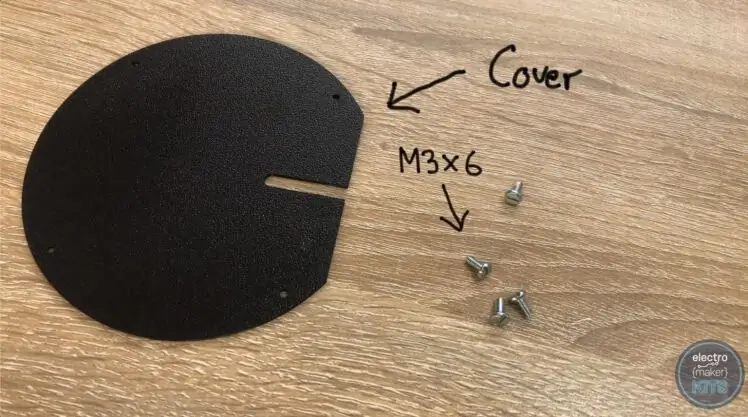
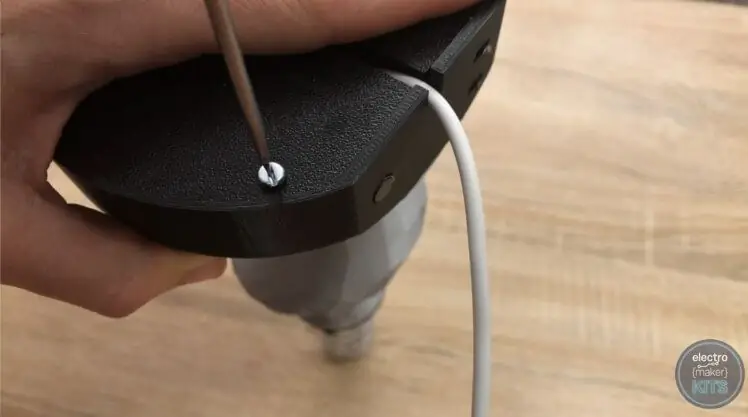

कवर को तीन M3 x 6 बोल्ट के साथ सुरक्षित किया गया है। यह दीपक को उलटने और आधार के नीचे की तरफ सुरक्षित करने का एक साधारण मामला है। इस बात का ध्यान रखें कि दिए गए स्लॉट के माध्यम से यूएसबी वायर को फीड करके उसमें फँसें नहीं।
चरण 8: छाया जोड़ें:

अंतिम कार्य छाया जोड़ना है, और यह सबसे आसान भी है। आपके द्वारा अपने शेड को 3D प्रिंट करने के बाद इसे LED कॉलम के ऊपर नीचे उतारा जाता है और तने के शीर्ष पर टिका होता है।
चरण 9: परियोजना पूर्ण:

यह मत भूलो कि जब भी आप एक अलग शैली की कल्पना करते हैं, तो आप वैकल्पिक रंगों में अन्य छाया डिजाइनों को प्रिंट कर सकते हैं।
हमने कुछ उपयोगी प्रकाश अनुक्रमों को पूर्व क्रमादेशित किया है; एक व्यावहारिक दीपक के रूप में उपयोग करने के लिए एक ठोस चमकदार सफेद, विश्राम के लिए धीरे-धीरे बदलते वायुमंडलीय पैटर्न, जब आप अपने साथी की मेजबानी कर रहे हों तो एक जीवंत पार्टी कार्यक्रम और कुछ और आपके लिए प्रयास करने के लिए।
सिफारिश की:
३डी प्रिंटेड एलईडी मूड लैंप: १५ कदम (चित्रों के साथ)

३डी प्रिंटेड एलईडी मूड लैंप: मुझे हमेशा लैंप के साथ यह आकर्षण रहा है, इसलिए एल ई डी के साथ ३डी प्रिंटिंग और अरुडिनो को संयोजित करने की क्षमता होना कुछ ऐसा था जिसे मुझे आगे बढ़ाने की आवश्यकता थी। अवधारणा बहुत सरल है और परिणाम सबसे संतोषजनक दृश्य में से एक है अनुभव जो आप डाल सकते हैं
एलईडी मूड लैंप: 9 कदम (चित्रों के साथ)

एलईडी मूड लैंप: मैं हाल ही में ग्रेग डेविल द्वारा एक एलईडी क्यूब में आया था। यह एक बेहतरीन कलाकृति है। इससे प्रेरित होकर मैं भी कुछ ऐसा ही बनाना चाहता था। लेकिन यह मेरी लीग से बाहर का रास्ता था। मैंने एक बार में एक कदम उठाने का फैसला किया और रास्ता छोटा बना दिया
DIY एलईडी लाइट - रिमोट के साथ आधुनिक डेस्कटॉप मूड लैंप: 8 कदम (चित्रों के साथ)

DIY एलईडी लाइट - रिमोट के साथ आधुनिक डेस्कटॉप मूड लैंप: इस लेख में मैं उस प्रक्रिया पर जाऊंगा जिसका उपयोग मैंने इस भयानक पिरामिड के आकार के एलईडी मूड लैंप को बनाने के लिए किया था। मैंने मुख्य संरचना के लिए मेपल और अतिरिक्त ताकत के लिए कुछ महोगनी रीढ़ का उपयोग किया। रोशनी के लिए मैंने RGB LED लाइट्स का इस्तेमाल किया जो 16 फुट की स्ट्रिप टी में आती हैं
वाईफाई-नियंत्रित एलईडी स्ट्रिप्स के साथ लो-पॉली आयरन मैन: 8 कदम (चित्रों के साथ)

वाईफाई-नियंत्रित एलईडी स्ट्रिप्स के साथ लो-पॉली आयरन मैन: यह इंटरेक्टिव वॉल आर्ट पीस लगभग ३९" लंबा और २४" चौड़ा। मैंने क्लेम्सन यूनिवर्सिटी के स्टूडेंट मेकर्सस्पेस में लकड़ी को लेजर से काटा, फिर मैंने सभी त्रिकोणों को हाथ से पेंट किया और उसके पीछे रोशनी लगाई। यह शिक्षाप्रद
रोली पॉली एलईडी: 5 कदम (चित्रों के साथ)

रोली पॉली एलईडी: एक प्लास्टिक कंटेनर के चारों ओर एक धातु की गेंद को रोल करें, बिजली के कनेक्शन बनाएं और एलईडी को उत्तराधिकार में देखें !! ऊऊऊऊ
